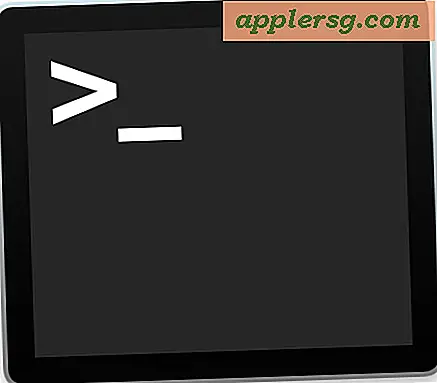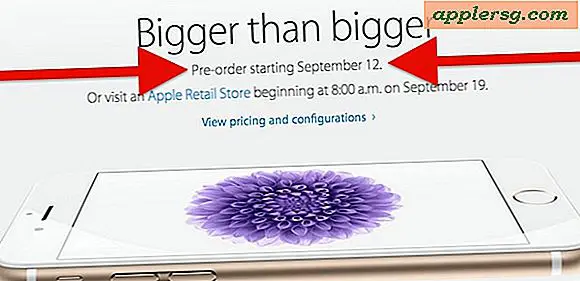Beschleunigen Sie die Zeitmaschine, indem Sie die Drosselung für niedrige Prozesspriorität entfernen

Es ist allgemein bekannt, dass alle Mac-Benutzer Time Machine einrichten sollten, um Backups ihres Computers zu automatisieren, und während die meisten Mac-Benutzer OS X in ihrem eigenen Tempo auf Time Machine sichern, was manchmal an glazialen Grenzen liegt, mögen manche Benutzer es wünschen Beschleunigen Sie den Backup-Prozess ein wenig. Mit Hilfe der Befehlszeile können Sie genau das tun und den Time Machine-Backup-Prozess erheblich beschleunigen, aber es gibt einige wichtige Vorbehalte gegenüber diesem Trick, da er über Time Machine hinausgeht und nur für fortgeschrittene Mac-Benutzer geeignet ist eine begrenzte Basis.
Verstehen Sie zunächst, dass Time Machine automatisch im Hintergrund ausgeführt werden soll, und um nicht zu stören, wird es mit einer reduzierten Priorität ausgeführt, sodass es nicht alle verfügbaren Systemressourcen verbraucht, um die Aufgabe zu erledigen. Dies macht den Mac während des Backups von Time Machine nutzbar, hat aber den Nachteil, dass Time Machine länger braucht, als es theoretisch möglich wäre. Die Art und Weise, wie dieser Trick funktioniert, besteht darin, diese reduzierte Priorität zu entfernen, aber der Nachteil bei diesem Ansatz ist, dass er mehr als nur Time Machine beeinflusst, er entfernt den Low-Priority-Regler von allem auf Kernel-Ebene. Aus diesem Grund ist es nur für fortgeschrittene Benutzer und für begrenzte Anwendungsfälle zu empfehlen, da Sie leicht mit allen möglichen Aufgaben konfrontiert werden, die eine überdurchschnittlich hohe CPU-Auslastung zur Folge haben. Aus diesem Grund ist dies kein wirklich empfehlenswerter Ansatz, und nein, dies ist keine Lösung, wenn ein Time Machine-Backup langsamer läuft als es sollte, was normalerweise eine minimale Fehlerbehebung erfordert.
Stört Sie nicht die Vorbehalte und mögliche Probleme mit der Anpassung der Prozessorpriorität? Dann starte die Terminal-App in / Programme / Dienstprogramme / und führe den folgenden Befehl aus:
sudo sysctl debug.lowpri_throttle_enabled=0
Die Verwendung von sudo erfordert wie gewohnt das Admin-Passwort. Sie können ein Backup entweder selbst starten lassen oder es manuell selbst starten.
Wenn Sie diesen Befehl ausführen und die verbleibende Zeit auf einem Backup überprüfen, werden Sie bemerken, dass die verbleibende Anzahl erheblich schneller wird, aber die CPU-Nutzung für den Backup-Daemon sehr hoch ist und die Mac-Leistung einen Treffer erleidet.
Die Änderung kann durch einen Neustart oder durch die Ausgabe der folgenden Befehlssyntax im Terminal umgekehrt werden:
sudo sysctl debug.lowpri_throttle_enabled=1
Wenn Sie die allgemeine Idee dahinter mögen und es nicht stören, die CPU für die Durchführung von Backups mit Time Machine zu belasten, wäre ein besserer Ansatz, Time Machine und Backup direkt anzusprechen. Sie können die CPU-Priorität einer App speziell mit einer App wie Renice oder if anpassen Sie sind in der Befehlszeile, direkt mit den netten und renice Befehlen selbst versiert. Wir werden den Renice-Befehl separat in einem separaten Artikel behandeln, aber in Vorabtests funktioniert es sicherlich, um das gleiche Ziel zu erreichen, aber in begrenztem Umfang für Time Machine-Prozesse.
Denken Sie daran, dass dies keine Lösung ist, um Time Machine-Backups im Allgemeinen zu verlangsamen, was durch Methoden zur Fehlerbehebung behoben werden kann.
Danke an MacKungFu für die Aufdeckung dieses interessanten Tricks. Und wenn Sie diese Idee wirklich lieben und sich nach einem Neustart automatisch aktivieren lassen möchten, können Sie diese plist-Datei in / Library / LaunchDaemons löschen und mit launchctl laden, aber wir empfehlen das nicht.